「Facebookで気になる動画を保存したい」「Facebook動画を外部サイト・アプリでダウンロードして投稿作成や仕事に有効活用したい」と考えている方は多いでしょう。
Facebook動画はブクマできるほか、外部サイト・アプリでダウンロードできます。動画を外部にダウンロードしたい方はおすすめのサイト・アプリを有効活用しましょう。
本記事では、Facebook上で気になる動画を保存する方法や外部のおすすめダウンロードサイト・アプリ5選、万が一にも保存できなかった場合の対処法についてご紹介します。
Facebook動画を保存する方法やおすすめのサイト・アプリ、Facebook動画が保存できない場合の対処法について知って、Facebook動画の保存についてマスターしましょう。
All-in-one ツールボックス:動画/音声/画像変換、動画/音声ダウンロード、動画編集、録画、圧縮.....すべてできる!

Part1.Facebook上で気になる動画を保存する方法
![]()
Facebook上で気になる動画を保存するためには、まずFacebookのホーム画面を開きます。そして、左タブの中から「動画」を選択して、探したい動画の種類を選びましょう。
![]()
気になる動画を見つけたら右上の「・・・」、「動画を保存」をクリック。また、後ほど紹介する動画ダウンロードサイトを使用する場合は、「リンクをコピー」をクリックします。
![]()
ダウンロードされた動画が「保存済みの動画」のタブ内に保存されます。
Facebook上で気になる動画を見返す分にはOKですが、動画データとしてデバイスに保存・動画編集する場合には、外部ツールを使ってダウンロードする必要があります。
Part2.UniConverter|1万以上の動画サイトからダウンロード可能
![]()
UniConverterは、最新AIを搭載した動画保存ツールです。フルHDや4K・8Kクラスの超高画質の動画ファイルをダウンロードでき、1,000種類以上のファイル形式に変換可能です。
また、AI動画補正やハイライト検出機能が使え、プレイリストで動画をチェックできます。
Facebook動画の保存・確認・編集まで一つのツール上で完結できるのが魅力です。
Facebook動画の保存から編集まで一貫して行えるツールを探している方におすすめです。
Facebook動画を保存する方法
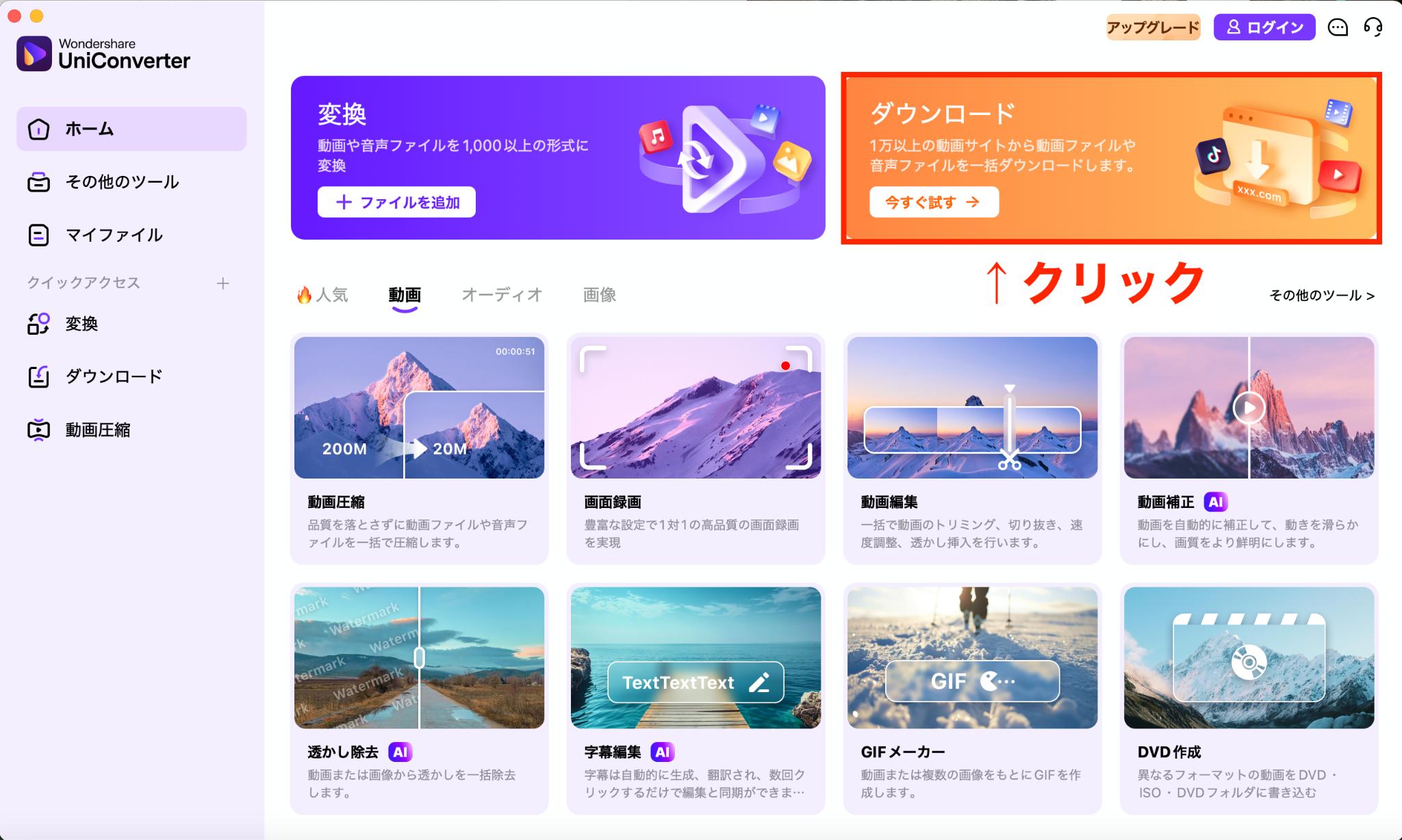
Facebook動画を保存するためには、まずUniConverterのホーム画面を開きます。そして、画面右上に出ている「ダウンロード」をクリックしましょう。
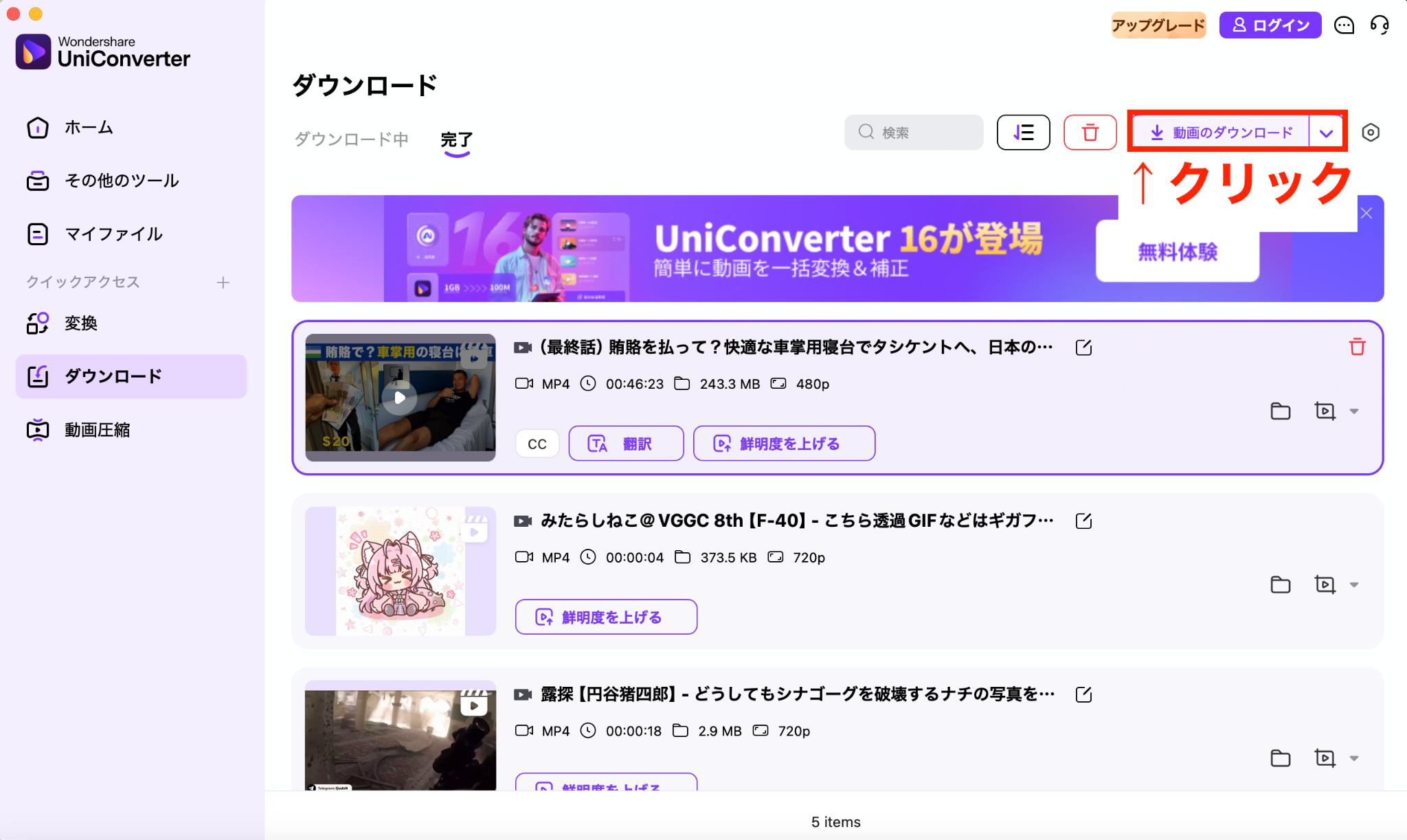
続いて画面右上にある「動画のダウンロード」をクリックします。
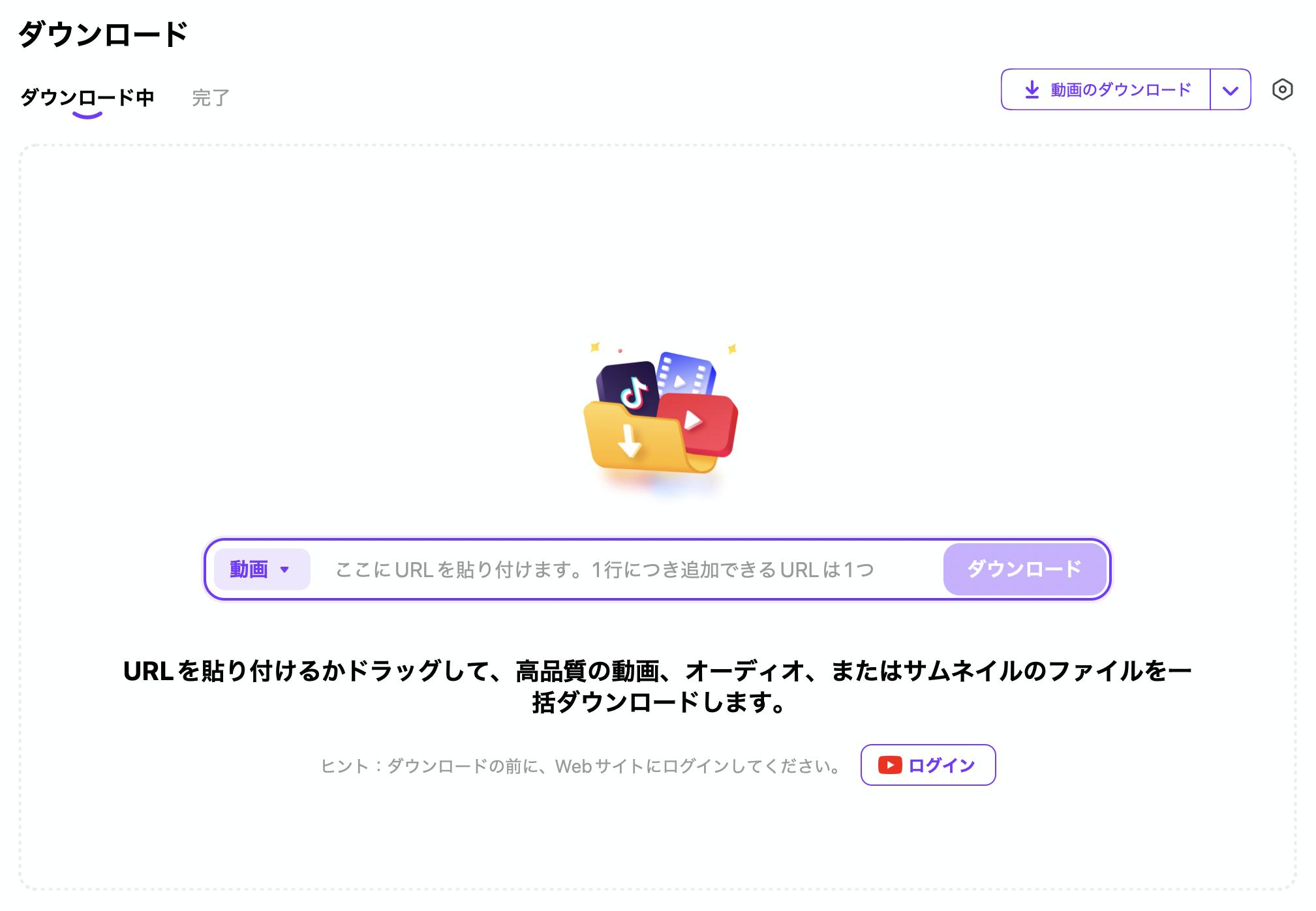
気になるFacebook動画をコピー&ペーストして「ダウンロード」を押しましょう。
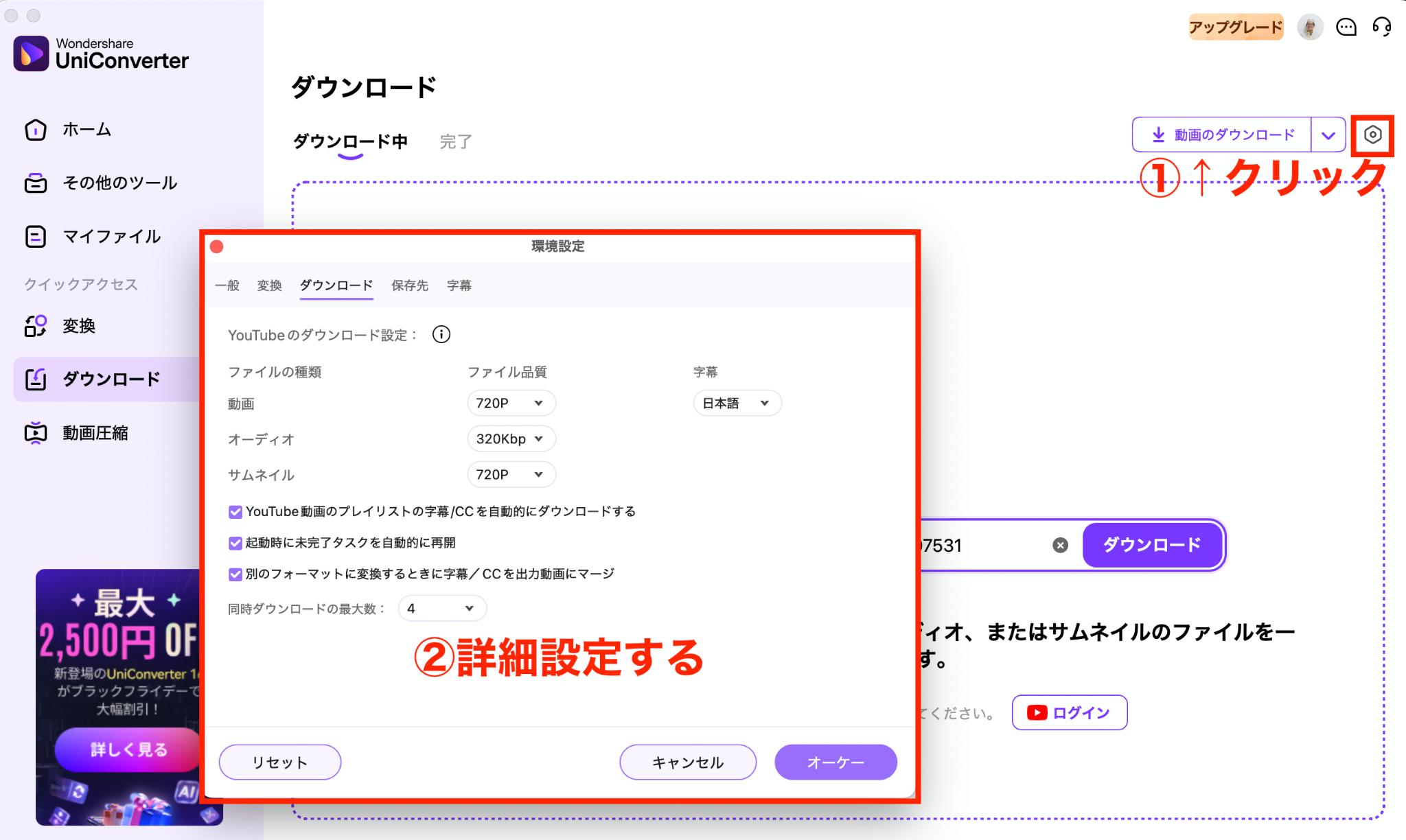
ちなみに右上にある歯車マークを押すと詳細設定の画面が表示されます。画質や音質、サムネイルの画質、保存先、字幕など、Facebook動画の仕上がりを細かく設定可能です。
詳細設定が完了したら「オーケー」、次に「ダウンロード」をクリックしましょう。
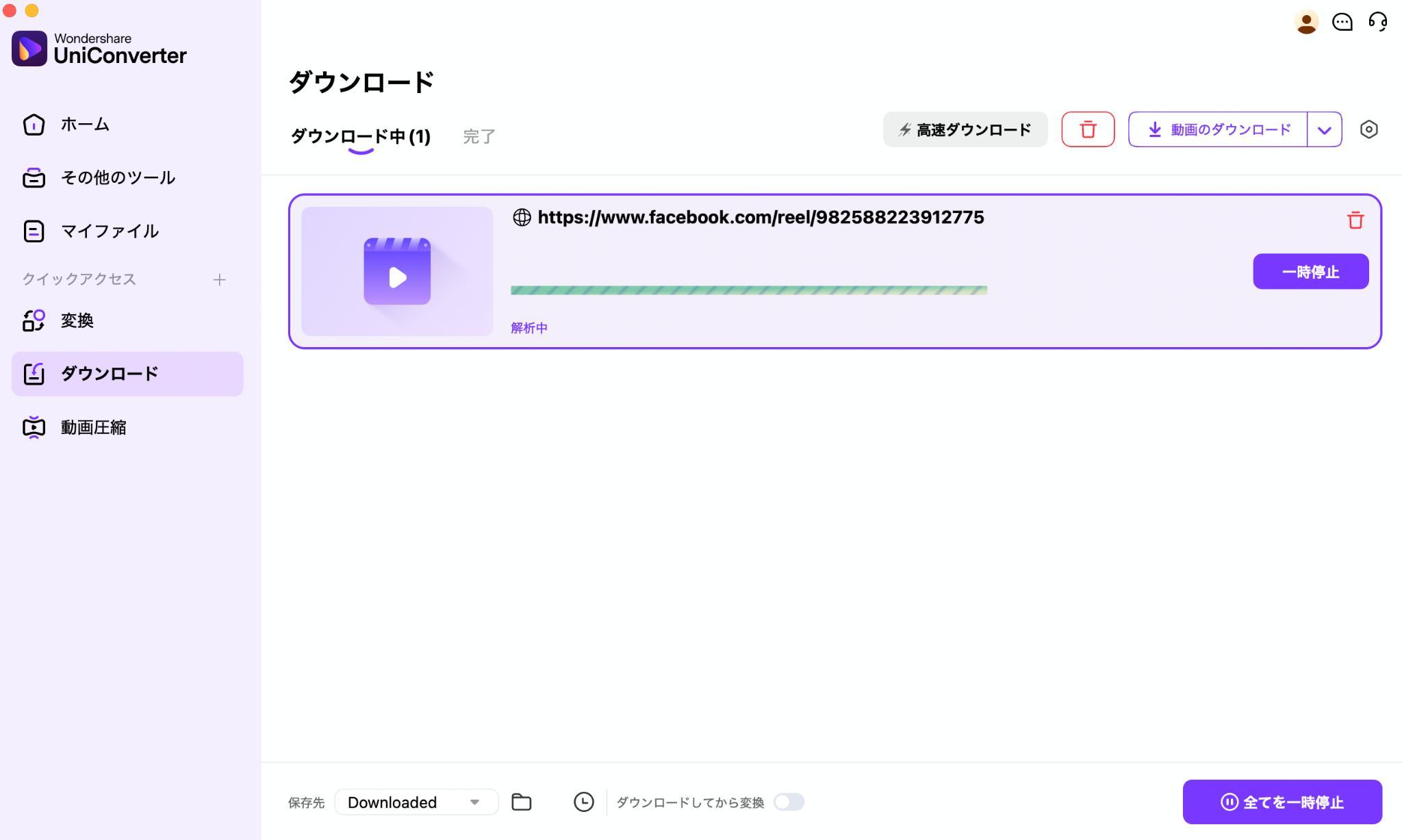
Facebook動画は数秒間〜数十秒間でスピーディに保存されます。
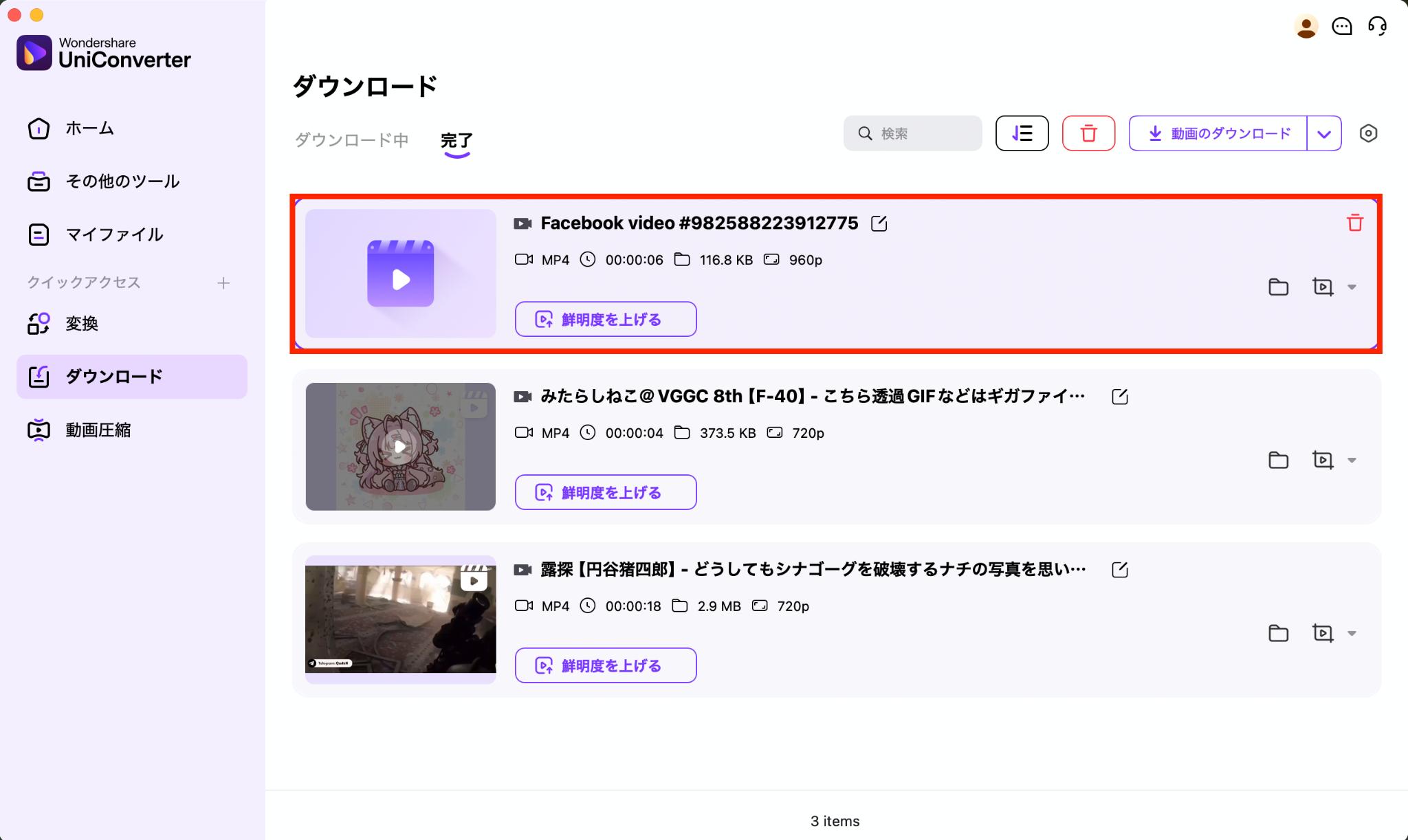
ダウンロードが完了したら「完了」タブにFacebook動画が保存されますよ。
![]()
ダウンロードした動画を確認して、お気に入りの動画をエンジョイしましょう。
Part3.Facebook動画が保存できるサイト3選
Facebook動画が保存できるサイトには、以下の4つのサイトが挙げられます。
- SaveFrom.net
- SnapSave
- ssyoutube
ここでは、各サイトの特徴とFacebook動画をダウンロードする手順をご紹介します。
1.SaveFrom.net
![]()
SaveFromは、無料でFacebook動画を保存できるサイトです。Facebook以外のYouTubeやInstagram、Twitter、TikTokなど、各種SNSからMP4動画を無料ダウンロードできます。
有料プランに加入することで、MP3やHDビデオを保存できるようになります。たったの数クリックでMP4動画をスムーズに保存できるのが特徴です。
ただし、無料版では高画質なFacebook動画の保存に対応していない点に注意しましょう。
Facebook動画を保存する方法
SaveFrom.netのホームページを開いて、「ここに動画のリンクを貼り付けてください」と表示されている欄にFacebook動画のURLをペーストして「ダウンロード」します。
![]()
画面上に「Download for free」と表示されるので、「ダウンロード」をクリックします。
2.SnapSave
![]()
SnapSaveは、YouTube動画やFacebook動画を保存できるサイトです。SaveFrom.netとの大きな違いは無料でHD画質や4K画質でダウンロードできること。MP4動画ファイルだけでなく、MP3の音声ファイルも音質を指定してダウンロードできます。
パソコンやタブレット、スマホなど任意のデバイスで動作するのが強みです。
Facebookだけでなく、YouTube動画の保存にも有効活用してみましょう。
Facebook動画を保存する方法
Facebook動画を保存するためには、まずSnapSaveのホーム画面を開きます。気になる動画のリンクをペーストして「ダウンロード」をクリックしましょう。
![]()
Facebook動画のインプットが完了したら「ダウンロード HD+」をクリックします。
![]()
動画によって異なりますが、フルHDや4K画質〜低画質まで幅広い画質を選択できます。画質を選んで「Download」もしくは「Render」をクリックしましょう。
![]()
最後に「Download MP4」をクリックすれば、Facebook動画の保存は完了です。
3.ssyoutube
![]()
ssyoutubeは、FacebookやYouTube動画を保存できるサイトです。ダウンロード元の動画のMP4ファイルを無料でダウンロードできます。ただし、HD画質で動画をダウンロードするためには、「Televzr」というツールをインストールする必要があるので注意が必要です。
MacOSやWindws、Android、iOSなど、幅広いマルチデバイスに対応しています。
プライバシーとセキュリティが重視されており、ユーザーの個人情報は保存されません。
使いやすいUIでストレスなくFacebook動画を保存したい方におすすめです。
Facebook動画を保存する方法
Facebook動画を保存するためには、まずssyoutubeのビデオダウンローダーを開きます。気になるFacebook動画のリンクをペーストしたら「開始」をクリックしましょう。
![]()
「.mp4」もしくは「1080.mp4 Televzr」を選択して「Download」をクリックします。「1080.mp4 Televzr」をダウンロードするためにはシステムのインストールが必要です。
Part4.Facebook動画が保存できるアプリ2選
Facebook動画が保存できるアプリには、以下の2つが挙げられます。
- Video downloader
- Video Downloader - Save Video
ここでは、各アプリの特徴とFacebook動画をダウンロードする手順をご紹介します。
1.Video downloader
![]()
Video downloaderは、無料でSD・HD画質のFacebook動画を保存できる2024年最新版のアプリです。Facebook上で動画のリンクをコピーして、アプリでペーストするだけで動画のダウンロードができます。ただし、動画のダウンロード中に広告が入る点には注意です。
Facebook動画をアプリで保存したいなら、とりあえずこのアプリでいいでしょう。
Facebook動画を保存する方法
![]()
Facebook動画を保存するためには、気になる動画のリンクをコピー&ペーストして「ダウンロード」をクリックします。次にHD画質・SD画質から好きな画質を選び、ダウンロードボタンをクリック。広告を5秒ほど視聴したら、Facebook動画がダウンロードされます。
2.Video Downloader - Save Video
![]()
Video Downlorder - Save Videoは、FacebookやInstagram、Vimeo、Pinterestなど、各種SNSや動画配信プラットフォームから動画保存できるアプリです。Facebookの動画のリンクをコピー&ペーストするか、動画の右に出てくる矢印をクリックして保存します。
直感的な操作で幅広いプラットフォームから動画をダウンロードしたい方におすすめです。
Facebook動画を保存する方法
![]()
Facebook動画を保存するために、まずアプリのブラウザでFacebookを開きます。次に動画の右に出てくるオレンジ色の矢印をタップするとダウンロード開始です。約数秒〜数十秒後にFacebook動画が保存され、完了タブに保存されます。
Part5.Facebook動画がうまく保存できない場合の対処法
Facebook動画が保存できない場合には、以下のような原因が考えられます。
- 利用しているツール・アプリが古い
- Facebook動画の保存に対応していない
- インターネットが接続不良を起こしている
Webサイトの場合には最新バージョンが利用できるため問題ありませんが、インストールするツールやアプリの場合は、ダウンローダーが古いせいで保存できない場合も。
まずは使っているダウンローダーのバージョンが古くないかをチェックしましょう。
また、そもそもFacebook動画が保存できないサイト・アプリもあるので注意が必要です。
加えて、インターネット環境が不安定だと、Facebook動画がスムーズにダウンロードできないことも考えられます。自分のインターネット環境を再度チェックしましょう。
まとめ:ニーズに沿ったFacebook動画の保存方法を有効活用しよう!
この記事では、Facebook動画の保存方法やおすすめのサイト・アプリ5選、Facebook動画がうまく保存できない場合の対処法についてご紹介しました。
Facebookからの動画保存に対応したサイト・アプリを利用することで、Facebook動画をダウンロードできます。自分に合ったツールでお気に入りの動画を保存しましょう。
